Областное бюджетное профессиональное образовательное учреждение
«Курский электромеханический техникум»
МЕТОДИЧЕСКИЕ РЕКОМЕНДАЦИИ
ПО ВЫПОЛНЕНИЮ ПРАКТИЧЕСКОЙ РАБОТЫ №5
по учебной дисциплине
ОП.10 Программирование для автоматизированного оборудования
для студентов специальности
15.02.08 Технология машиностроения
Разработчик: Бочаров Е.В.,
преподаватель ОБПОУ «КЭМТ»
Практическая работа №5
Тема: Разработка и анализ УП обработки детали на токарном станке с ЧПУ (наружный контур)
Цель: Научиться разрабатывать управляющую программу для токарного станка с ЧПУ.
Краткая теоретическая справка
Процесс создания управляющей программыПроцесс создания управляющей программы условно делится на 8 действий:
Создание конструктивного элемента
Создание технологического перехода для созданного конструктивного элемента.
Результатом 1 и 2 шагов является один технологический объект (ТО).
Повторение 1-2 действий для создания остальных ТО.
Если это необходимо, создание технологических команд (Начало Цикла, Плоскость Холостых ходов, Стоп и т.д.).
Создание оптимального маршрута обработки (упорядочивание ТО). Этот шаг не является обязательным.
Расчет траектории движения инструмента.
Моделирование процесса обработки. Этот шаг не является обязательным.
Создание, просмотр и сохранение управляющей программы
Модуль Adem CAM/CAPP
В меню Модуль выберите команду Adem CAM/CAPP
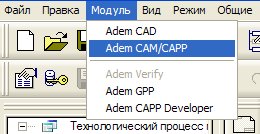 ,
,
Рисунок 1 – Меню Модуль
Создание маршрута обработки
Управляющая программа состоит из следующего набора технологических объектов:
Подрезать торец;
Точить область;
Отрезать торец
Отрезать торец
Отвод
Нажмите кнопку «Начало цикла» из выпадающего списка выберите «Координаты» и введите координаты начальной точки. X=25мм, Y=25мм, Z=0мм. Нажмите кнопку «OK»

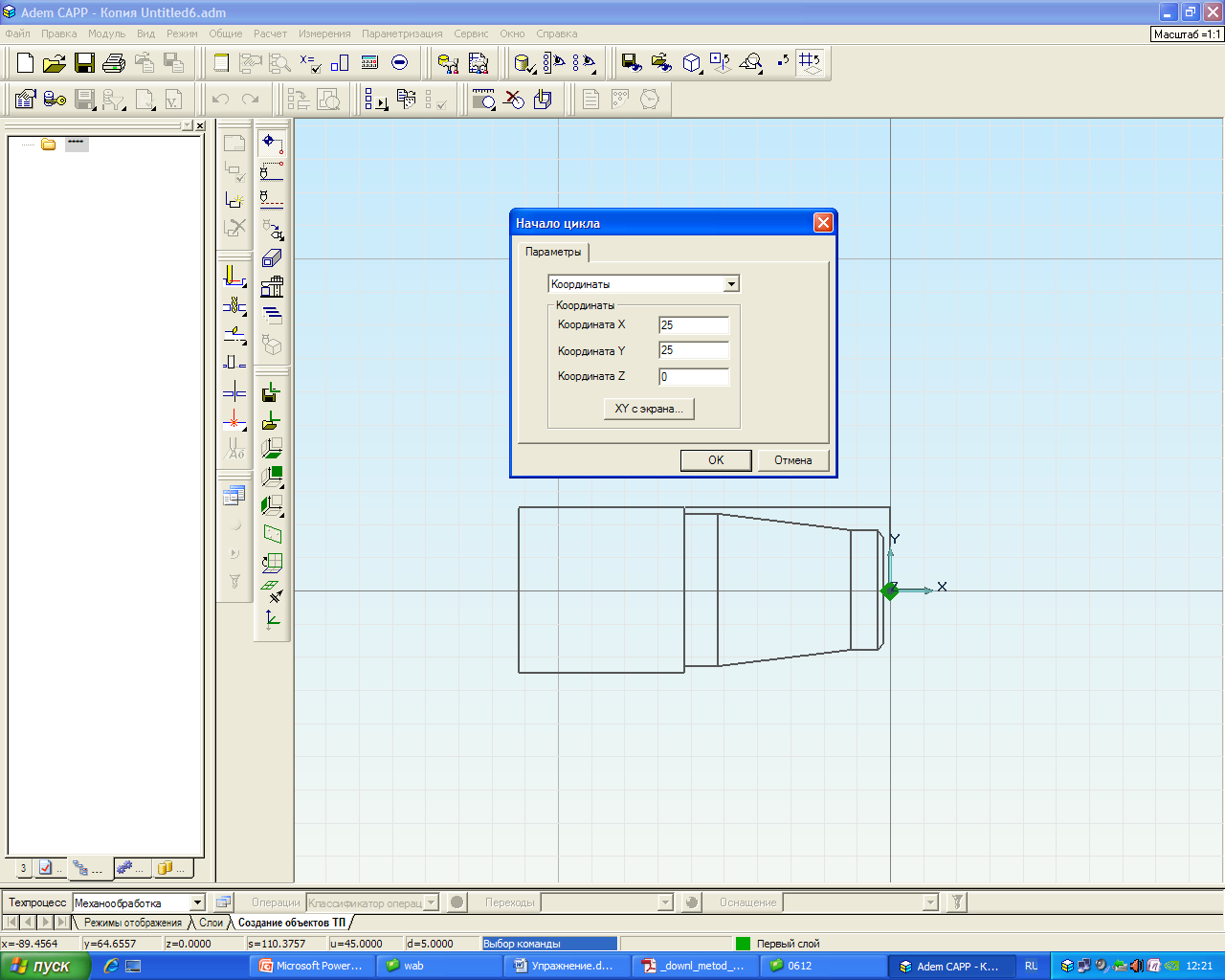
Рисунок 2 – Окно «Начало цикла»
Нажмите кнопку «Безопасная позиция» поставьте 3 флажка и введите координаты X=25мм, Y=25мм, Z=0мм. Нажмите кнопку «OK»

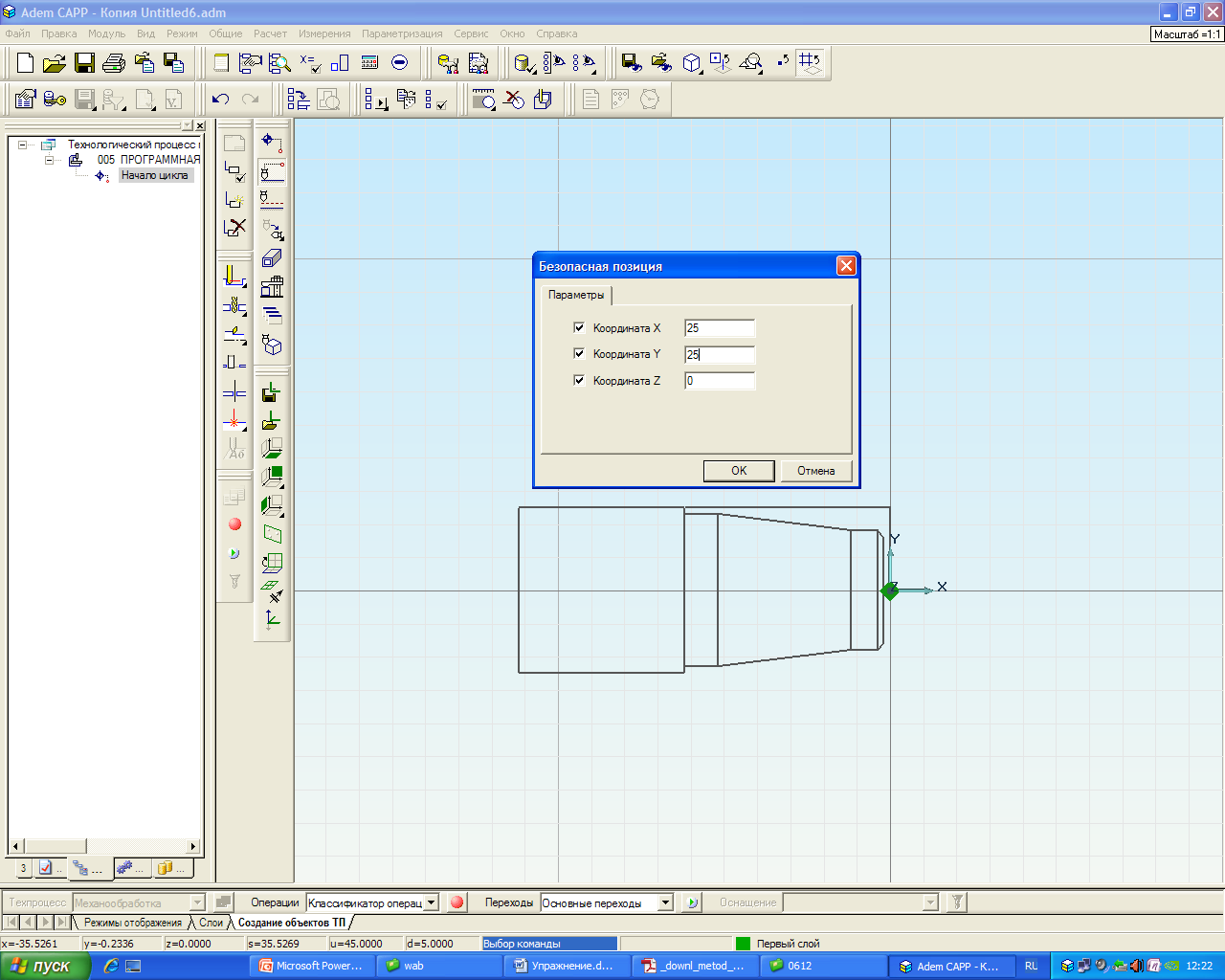
Рисунок 3 – Окно «Безопасная позиция»
Нажмите кнопку «Плоскость холостого хода», поставьте флажок «вкл/выкл» и переключатель в положение «Параллельно плоскости XZ», координата Y должна быть равна 0мм. Нажмите кнопку «OK»
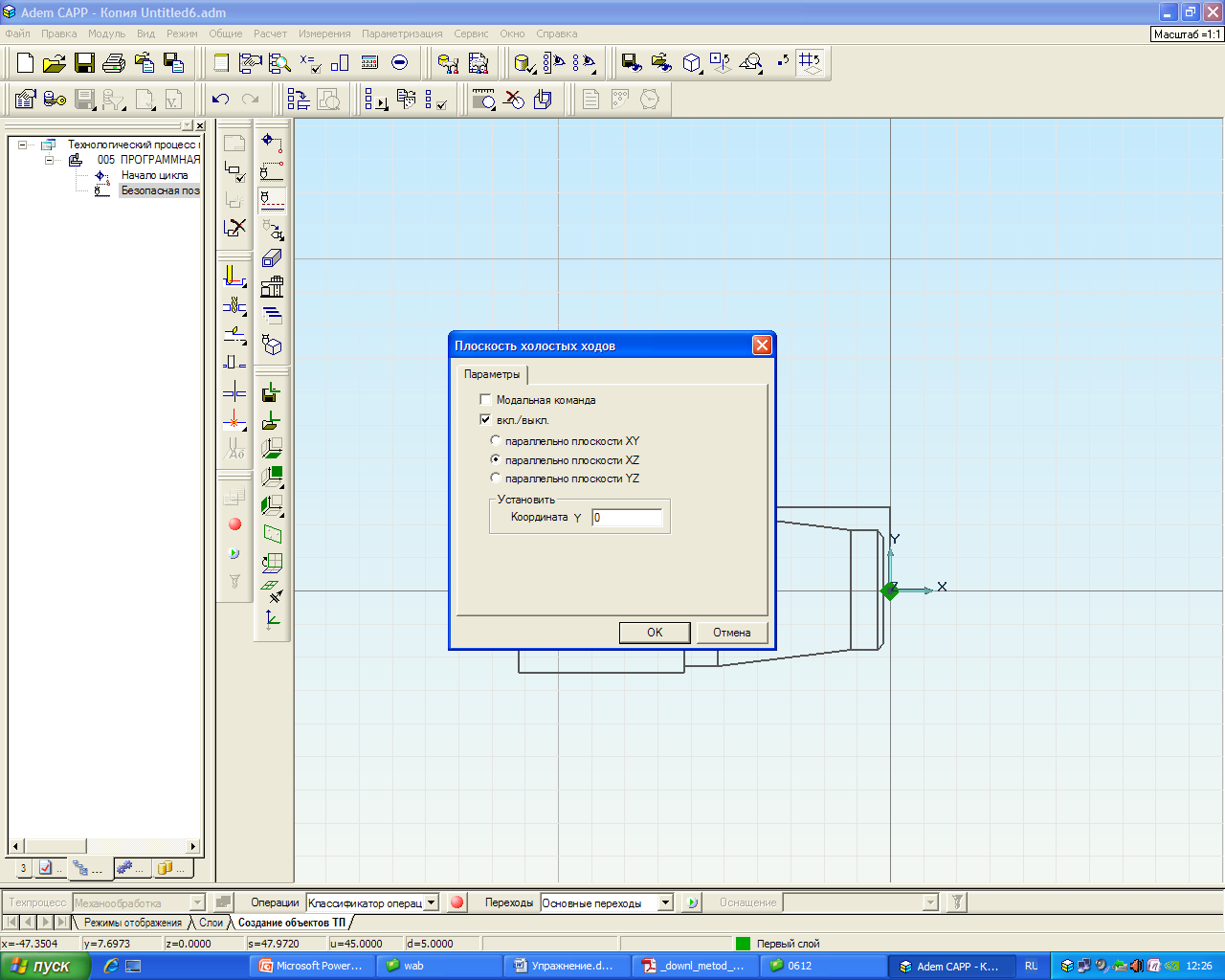
Рисунок 4 – Окно «Плоскость холостого хода»
Нажмите кнопку «Заготовка», выберите способ задания заготовки с помощью контура. Выберите контур заготовки с экрана, установите флажок «Тело вращения». Укажите верхний контур (показан стрелкой). Нажмите кнопку «Esc» затем«OK»
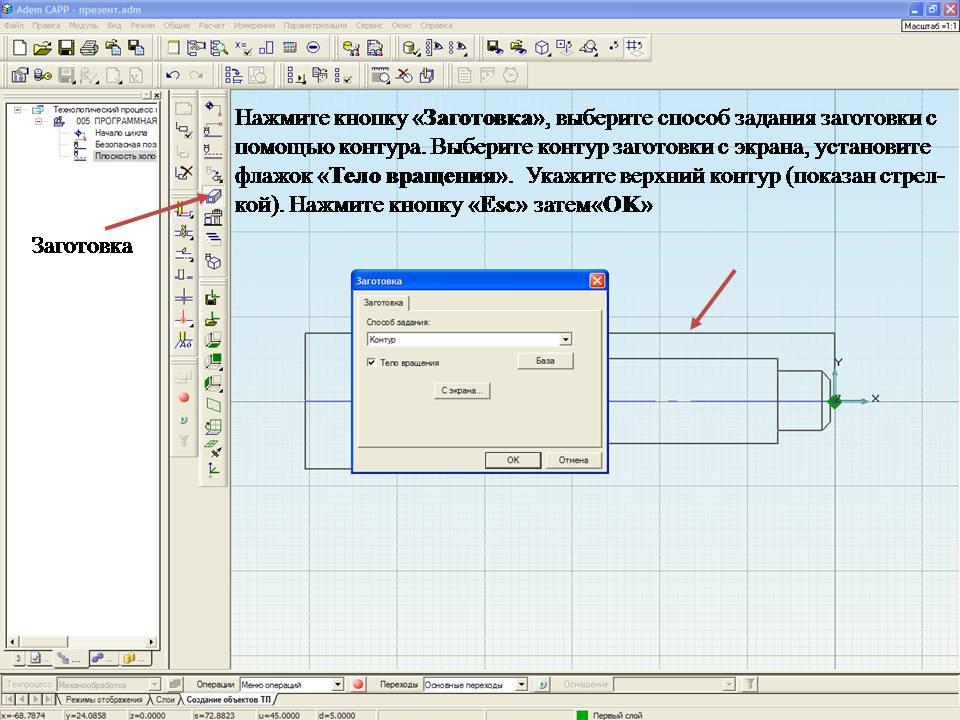
Рисунок 5 – Окно «Заготовка»
Создание ТО Подрезать торец
Первый технологический объект - Подрезать торец.
Выберете «Подрезать» на панели «Переходы». Появится диалог
«Подрезать».

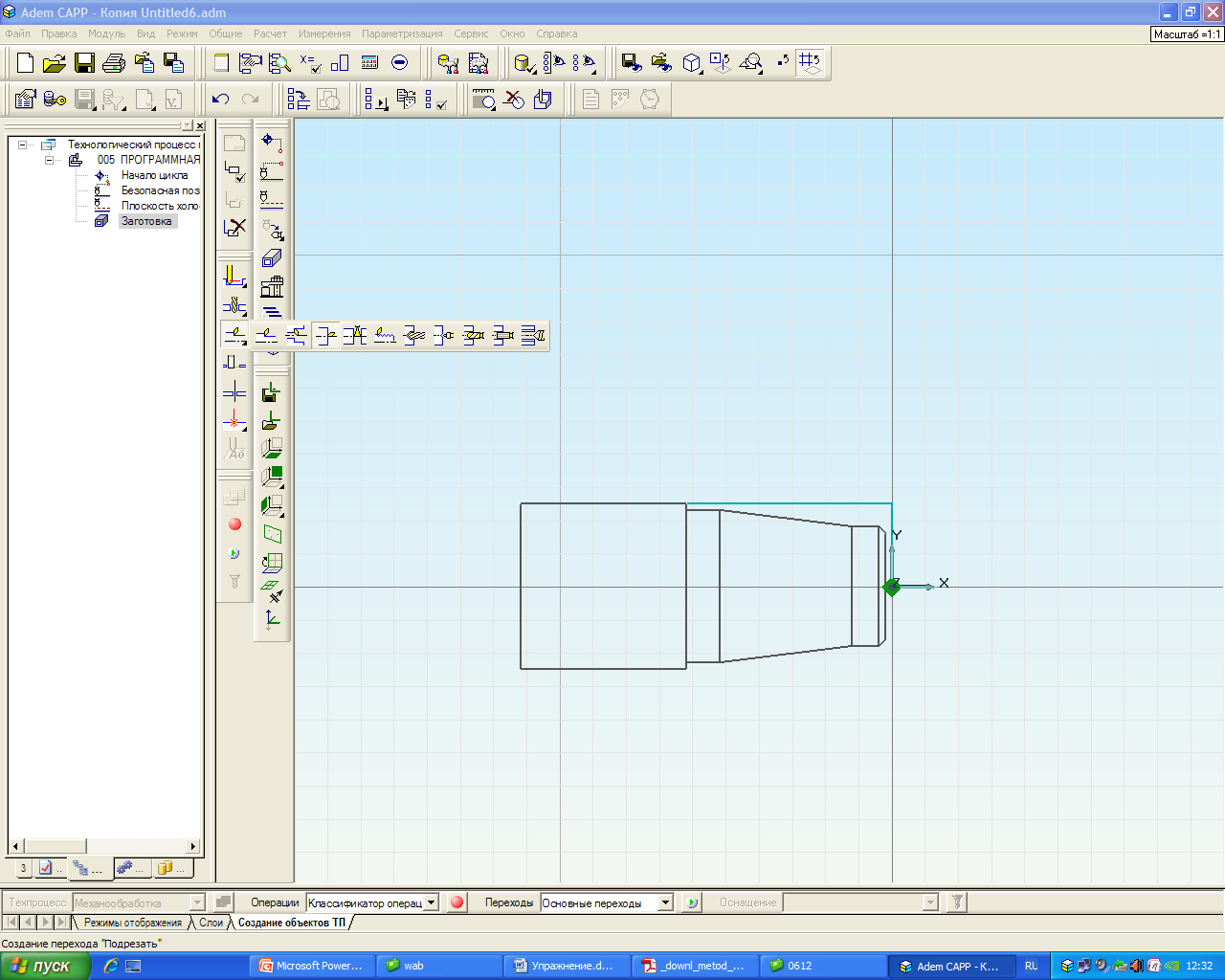
Рисунок 5 – Панель «Переходы».
Перейдите на вкладку Место обработки. Нажмите кнопку «Добавить», выберите X торца и укажите левой клавишей мыши точку 1 (см. Рис.6).
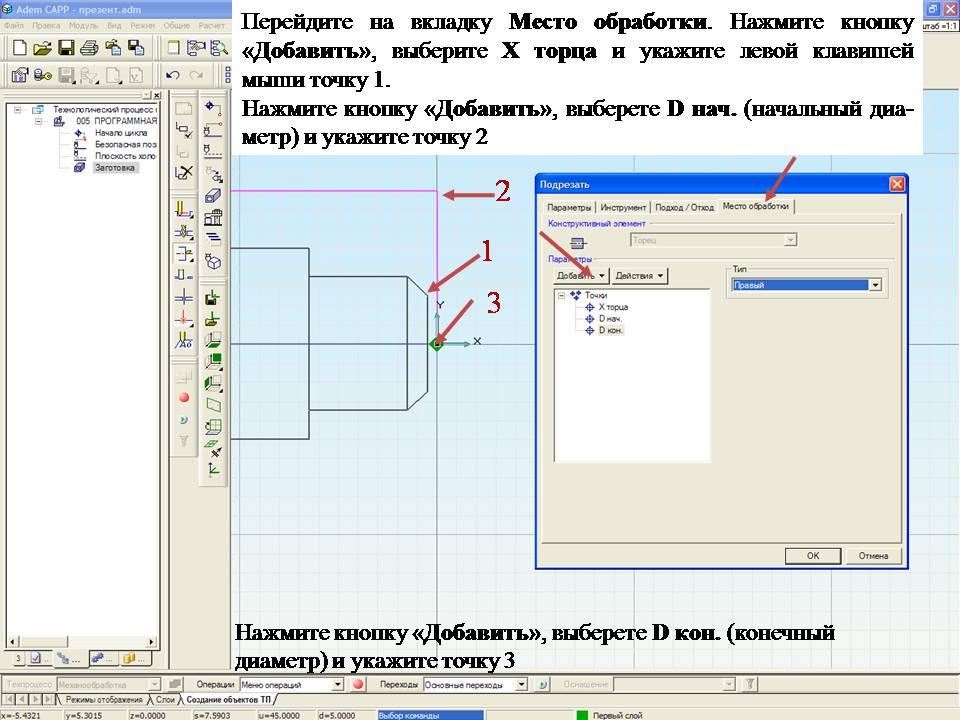
Рисунок 6 – Окно «Подрезать» вкладка «Место обработки»
Нажмите кнопку «Добавить», выберете Dнач. (начальный диаметр) и укажите точку 2
Нажмите кнопку «Добавить», выберете Dкон. (конечный диаметр) и укажите точку 3
Перейдите на вкладку «Инструмент».
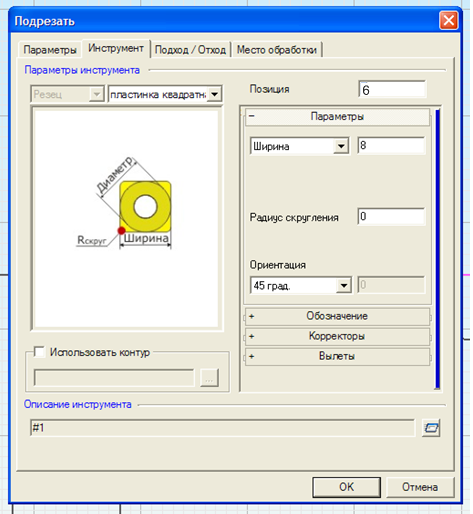
Рисунок 7 – Окно «Подрезать» вкладка «Инструмент»
Выберите из «Параметры инструмента» пункт «пластина квадратная»
Выберите из списка «Ширина-Диаметр-Радиус» пункт «Ширина» и введите значение 8 мм.
Выберите из «ориентация» «45град»
Позиция 6
Перейдите на вкладку «Подход/Отход».
Поставьте флажок «Подход»
Выберите параметр «Линейный» и введите значения «длина» 3 «Угол» 45
Поставьте флажок «Отход»
Выберите параметр «Линейный» и введите значения «длина» 3 «Угол» 135
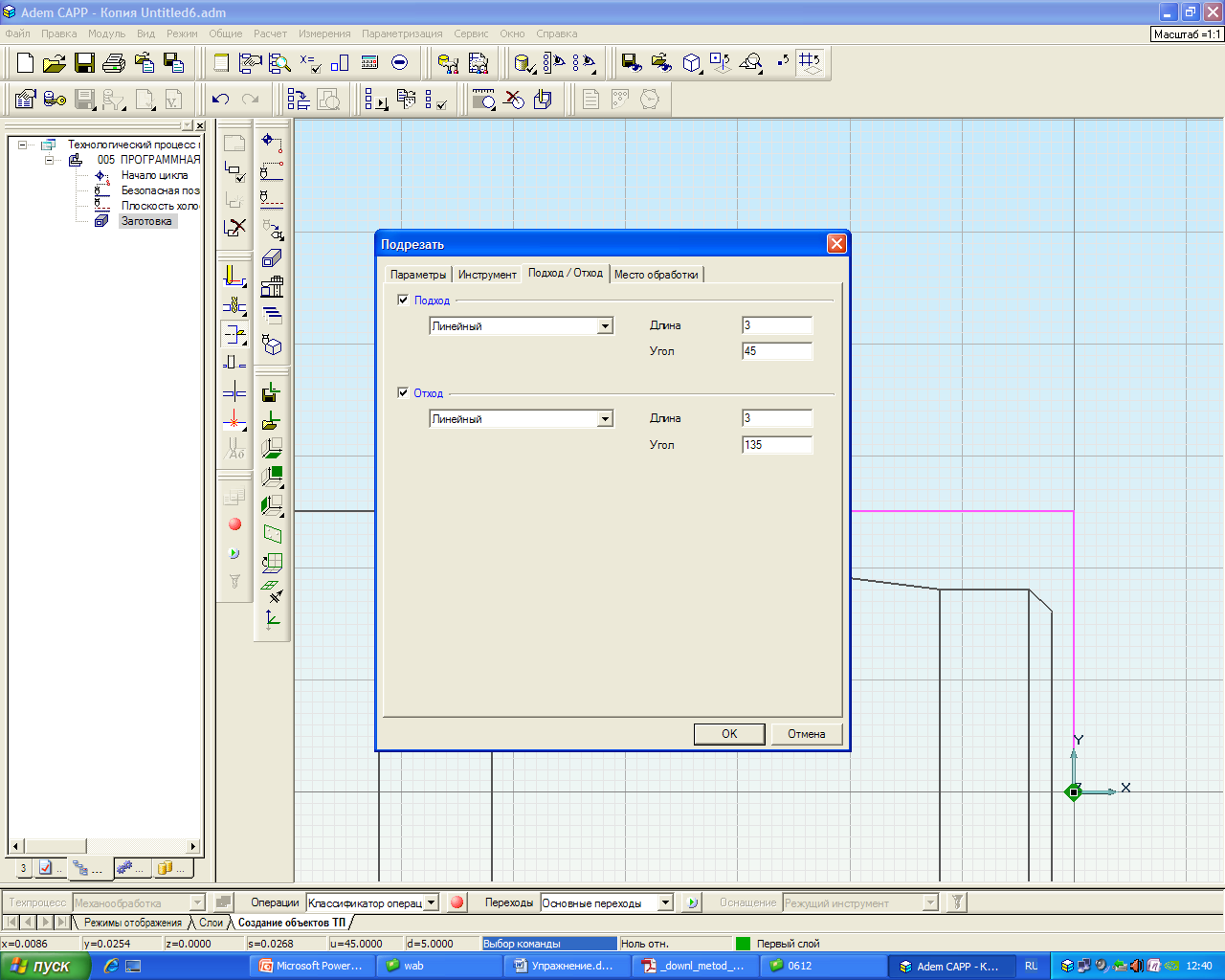
Рисунок 8 – Окно «Подрезать» вкладка «Подход/Отход»
Перейдите на вкладку «Параметры»
В параметре «Подача» введите значения 20
В параметре «Подача ускоренная» введите значения 20
В параметре «Шпиндель» введите значения 790
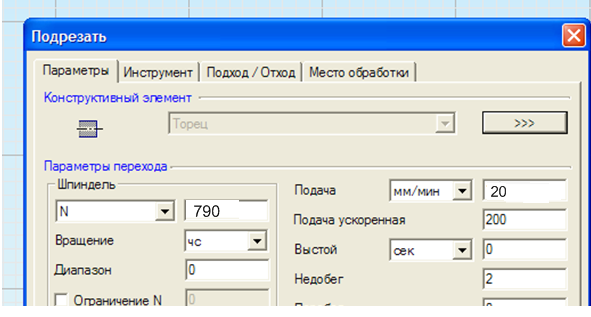
Рисунок 9 – Окно «Подрезать» вкладка «Параметры»
Нажмите кнопку OK. В окне проекта появится новый технологический объект.
Создание ТО Точить Область
Выберите «Точить» на панели «Переходы». Появится диалог «Точить».


Рисунок 10 – Панель «Переходы».
Перейдите на вкладку «Место обработки».
Нажмите кнопку «Добавить». Укажите определяющие границы области.
Нажмите кнопку «Добавить». Укажите контур, определяющий границы обработки.

Рисунок 11 – Окно «Точить» вкладка «Место обработки»
Перейдите на закладку «Параметры».
Установите флажок «Многопроходная» и количество проходов равным 9.
В параметре «Подача» введите значение 60
В параметре «Направление» выберите «Продольное справа»
В параметре «Схема» выберите «Чистовое»
В параметре «Шпиндель» выберите «N» и введите значение 1480
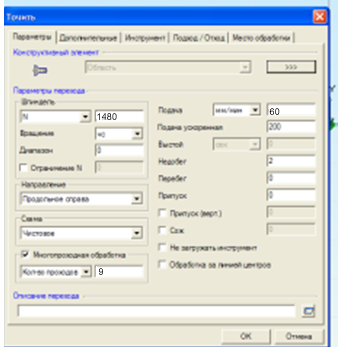
Рисунок 12 – Окно «Точить» вкладка «Параметры»
Перейдите на закладку «Инструмент».
В поле «Позиция» введите значение 2.
В поле «Ориентация» выберите 45 град.
Выберите из списка «Ширина-Диаметр-Радиус» значение «Ширина».
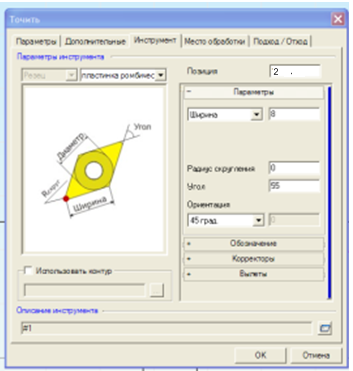
Рисунок 13 – Окно «Точить» вкладка «Инструмент»
Перейдите на вкладку «Подход/ Отход».
Поставьте флажок «Подход»
Выберите параметр «Линейный» и введите значения «длина» 3 «Угол» 45
Поставьте флажок «Отход»
Выберите параметр «Линейный по нормали» и введите значения «длина» 3
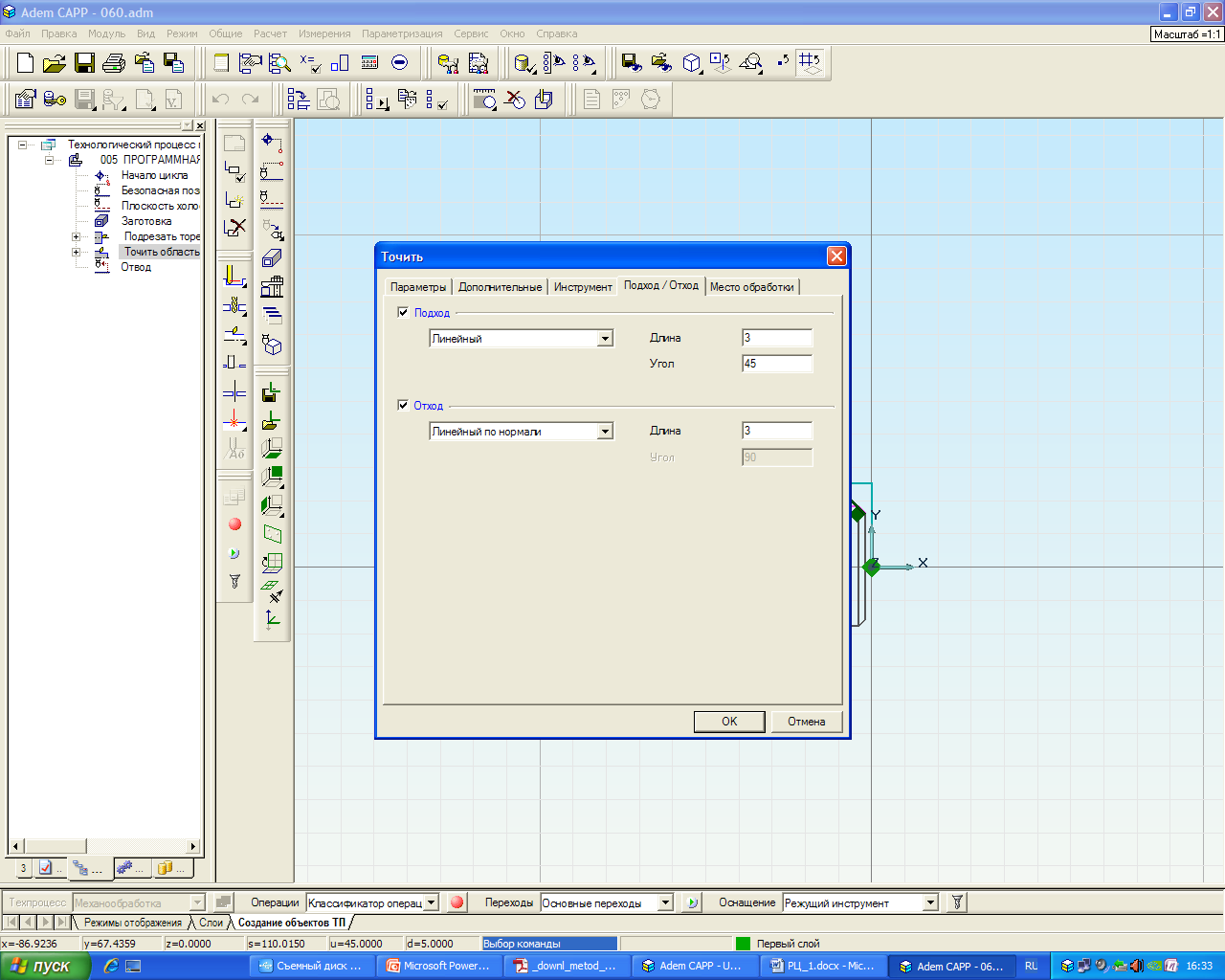
Рисунок 14 – Окно «Точить» вкладка «Подход/ Отход»
Нажмите кнопку OK. В окне проекта появится новый технологический объект.
Технологические объекты «Отрезать торец» выполнить самостоятельно
Нажмите кнопку «Отвод»
В окне проекта выберите «005 Программная» нажмите правую кнопку мышки и выберите «Редактирование»

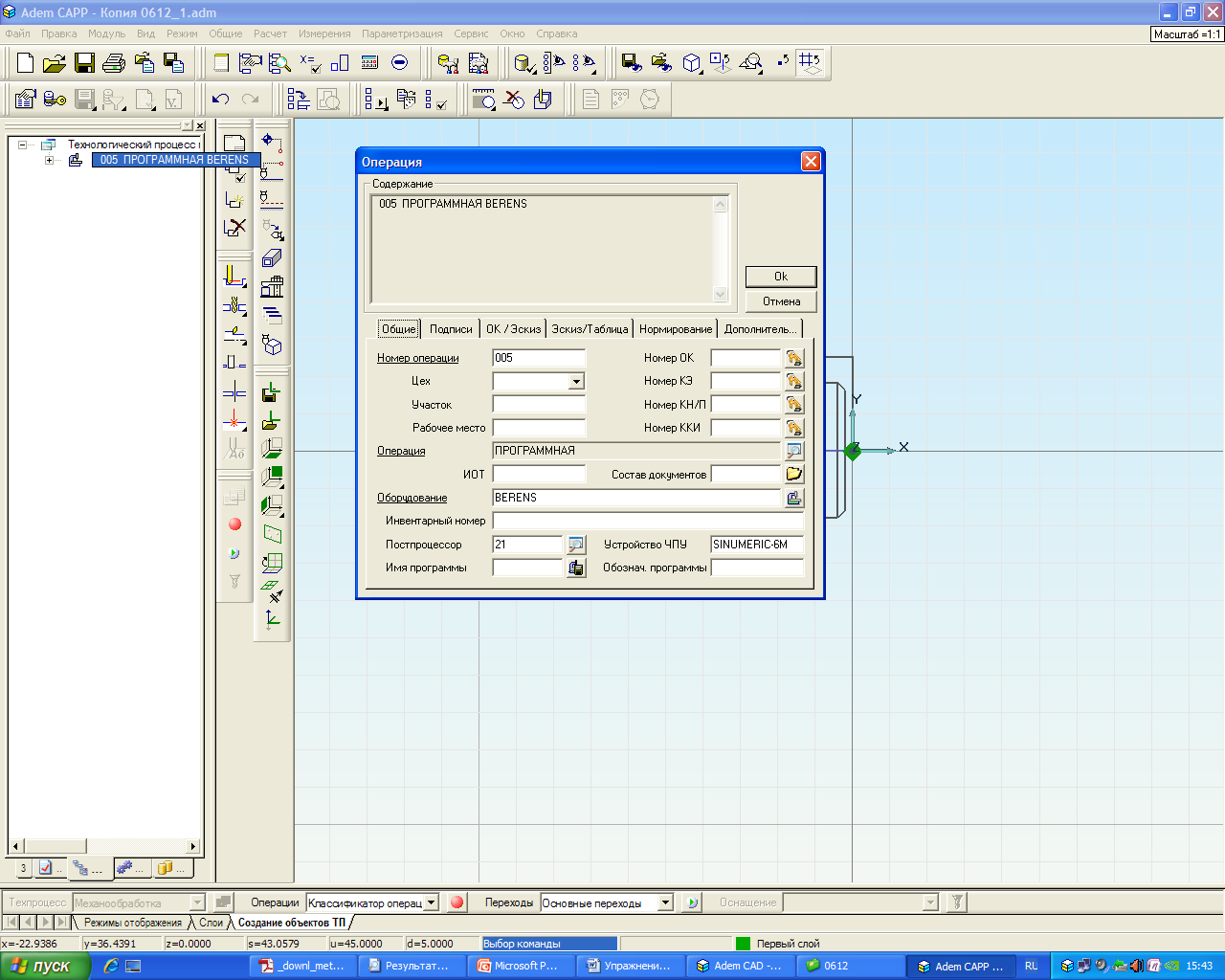
Рисунок 15 – Окно «Операция»
Нажмите кнопку «Выбрать оборудование для выбранной операции и установленная в данном цехе из БД»
Выберите модель «Wabeco». Нажмите кнопку «OK».
Расчет траектории движения инструмента и моделирование обработки
Нажмите кнопку «Рассчитать все объекты» на панели «Процессор».
При выполнении команды «Рассчитать все объекты» будет показана траектория движения инструмента и появится диалог «Процессор» с сообщением «Успешное выполнение». Нажмите кнопку OK.
Нажмите кнопку «Адаптер» на панели «Процессор».
Адаптер

Нажмите кнопку «Просмотр управляющей программы» на панели «Постпроцессор».

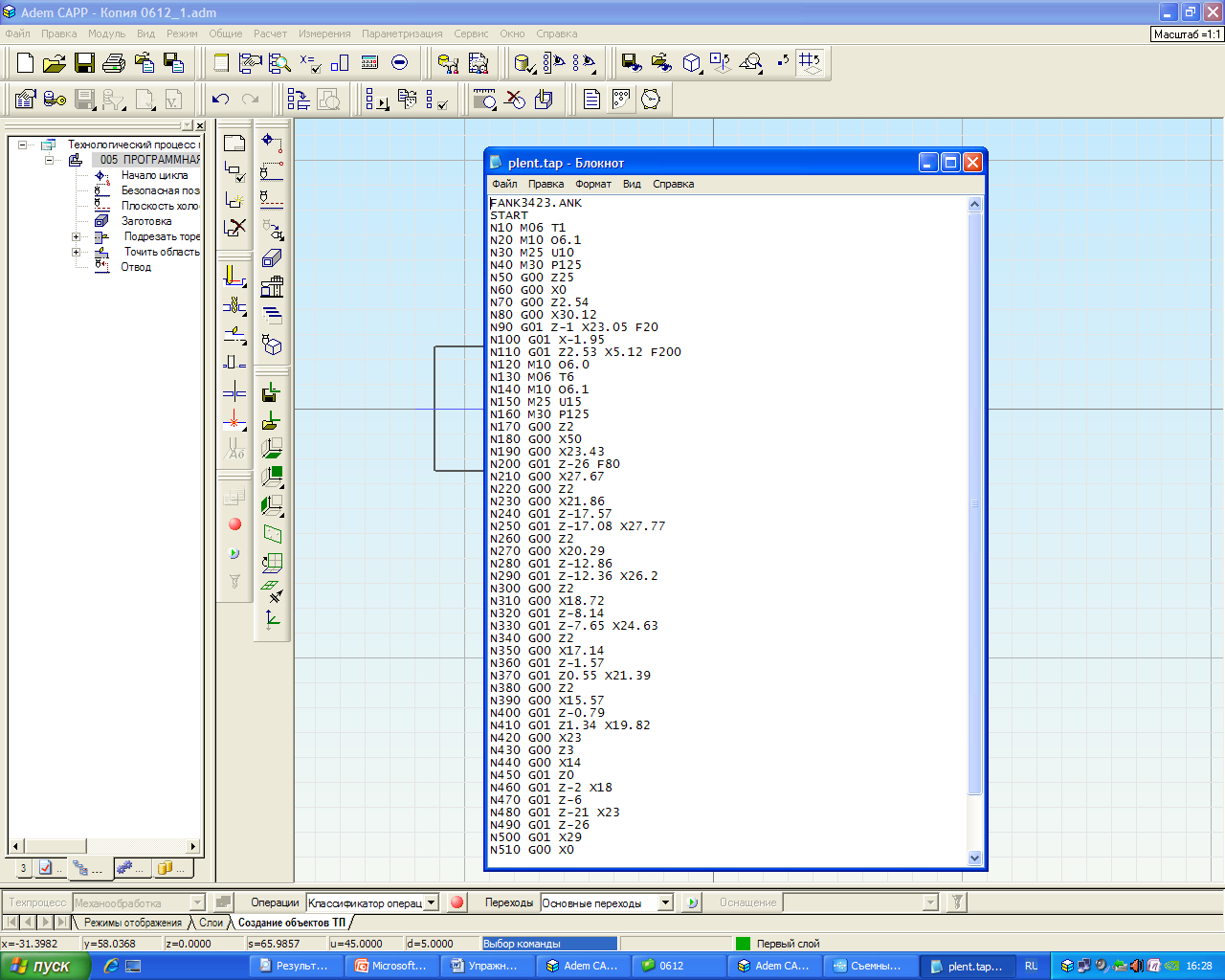
Рисунок 16 – Кнопка «Адаптер» на панели «Процессор»
Сохранить программу в файле Фамилия.knc на диске D
Порядок выполнения работы
Выполнить чертёж детали в программе ADEM
Разработать технологический маршрут обработки детали.
Разработать управляющую программу обработки детали на станке согласно варианта
Требования к содержанию отчета
Отчет должен содержать:
- порядковый номер и наименование практической работы;
- цель практической работы;
- ход выполнения работы;
- ответы на контрольные вопросы;
- вывод о выполненном задании.
Контрольные вопросы
Что такое «CLDATA»?
Что такое «Количество проходов»?
Что такое «Схема»?
Приложение
Задания к практической работе №5
Вариант – 1
Разработать управляющую программу согласно содержанию переходов:
Установ А
Содержание переходов:
| 1 | Подрезать торец |
| 2 | Точить поверхности предварительно согласно чертежа |
| 3 | Точить поверхности окончательно согласно чертежа |
| 4 | Прорезать канавки |
| 5 | Нарезать резьбу |
| Установ Б | |
| 6 | Подрезать торец |
| 7 | Точить поверхности предварительно согласно чертежа |
| 8 | Точить поверхности окончательно согласно чертежа |
| | |
Режимы резания и режущий инструмент выбрать самостоятельно
Станок DN400SR,
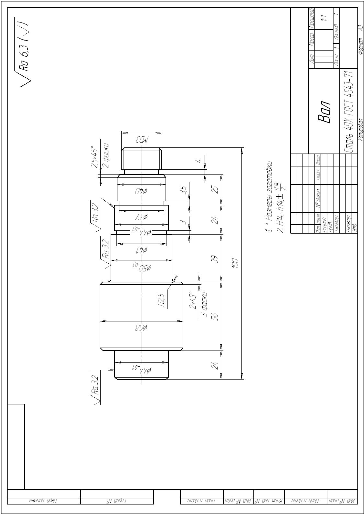
Вариант – 2
Разработать управляющую программу согласно содержанию переходов:
Установ А
Содержание переходов:
| 1 | Подрезать торец |
| 2 | Точить поверхности предварительно согласно чертежа |
| 3 | Точить поверхности окончательно согласно чертежа |
| 4 | Прорезать канавки |
| 5 | Нарезать резьбу |
| Установ Б | |
| 6 | Подрезать торец |
| 7 | Точить поверхности предварительно согласно чертежа |
| 8 | Точить поверхности окончательно согласно чертежа |
| | |
Режимы резания и режущий инструмент выбрать самостоятельно
Станок DN400SR,
Вариант – 3
Разработать управляющую программу согласно содержанию переходов:
Установ А
Содержание переходов:
| 1 | Подрезать торец |
| 2 | Точить поверхности предварительно согласно чертежа |
| 3 | Точить поверхности окончательно согласно чертежа |
| 4 | Прорезать канавки |
| 5 | Нарезать резьбу |
| Установ Б | |
| 6 | Подрезать торец |
| 7 | Точить поверхности предварительно согласно чертежа |
| 8 | Точить поверхности окончательно согласно чертежа |
| | |
Режимы резания и режущий инструмент выбрать самостоятельно
Станок 16К20Ф3
Вариант – 4
Разработать управляющую программу согласно содержанию переходов:
Установ А
Содержание переходов:
| 1 | Подрезать торец |
| 2 | Точить поверхности предварительно согласно чертежа |
| 3 | Точить поверхности окончательно согласно чертежа |
| 4 | Прорезать канавки |
| 5 | Нарезать резьбу |
| Установ Б | |
| 6 | Подрезать торец |
| 7 | Точить поверхности предварительно согласно чертежа |
| 8 | Точить поверхности окончательно согласно чертежа |
| | |
Режимы резания и режущий инструмент выбрать самостоятельно
Станок 16Б16Т
Вариант – 5
Разработать управляющую программу согласно содержанию переходов:
Установ А
Содержание переходов:
| 1 | Подрезать торец |
| 2 | Точить поверхности предварительно согласно чертежа |
| 3 | Точить поверхности окончательно согласно чертежа |
| 4 | Прорезать канавки |
| 5 | Нарезать резьбу |
| Установ Б | |
| 6 | Подрезать торец |
| 7 | Точить поверхности предварительно согласно чертежа |
| 8 | Точить поверхности окончательно согласно чертежа |
| | |
Режимы резания и режущий инструмент выбрать самостоятельно
Станок SРR63NS

 Получите свидетельство
Получите свидетельство Вход
Вход












 Разработка и анализ управляющей программы обработки детали на токарном станке с ЧПУ (наружный контур) (2.28 MB)
Разработка и анализ управляющей программы обработки детали на токарном станке с ЧПУ (наружный контур) (2.28 MB)
 0
0 625
625 22
22 Нравится
0
Нравится
0


